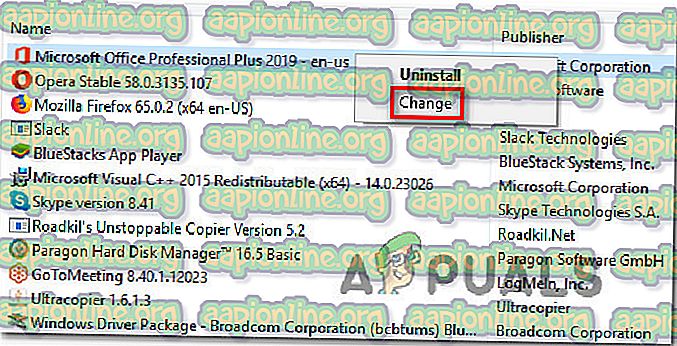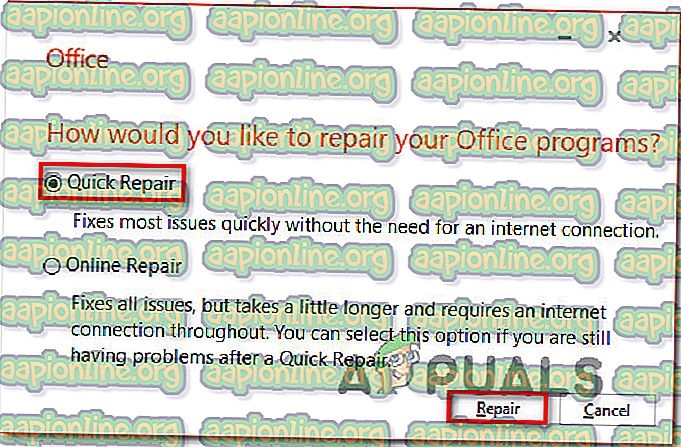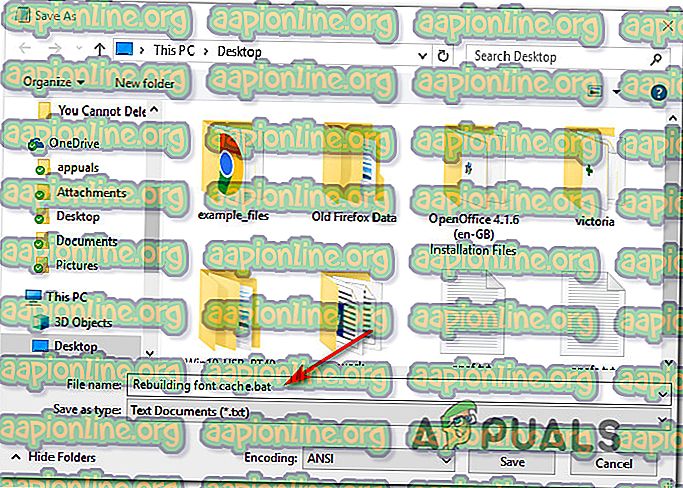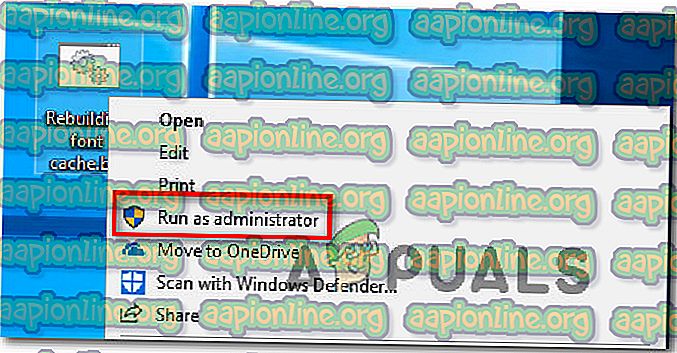Διορθώστε: Υπάρχει ανεπαρκής μνήμη ή χώρος στο δίσκο στο Word
Πολλοί χρήστες αντιμετωπίζουν το σφάλμα "Υπάρχει ανεπαρκής μνήμη ή χώρος στο δίσκο" αμέσως μετά το άνοιγμα του Word ή του Excel. Οι χρήστες που επηρεάζονται περισσότερο αναφέρουν ότι το ζήτημα παρουσιάζεται με οποιοδήποτε τύπο εγγράφων. Το ζήτημα επιβεβαιώνεται ότι εμφανίζεται με το Office 2010, το Office 2013 και το Office 2016.

Τι προκαλεί το μήνυμα "Υπάρχει ανεπαρκής χώρος στη μνήμη ή στο δίσκο" Σφάλμα στο Microsoft Word;
Ελέγξαμε το συγκεκριμένο σφάλμα διερευνώντας διάφορες αναφορές χρηστών και τις στρατηγικές επισκευών που χρησιμοποιούνται συνήθως για την επίλυση αυτού του ζητήματος. Με βάση αυτό που συγκεντρώσαμε, υπάρχουν αρκετοί κοινοί ενόχοντες που είναι γνωστό ότι προκαλούν αυτό το συγκεκριμένο σφάλμα:
- Κατεστραμμένο αρχείο Normal.dotm - Ένα κατεστραμμένο αρχείο Normal.dotm είναι γνωστό ότι ενεργοποιεί αυτό το συγκεκριμένο μήνυμα λάθους. Αυτό το σφάλμα θα πάρει συνήθως στο Word σε εκείνες τις περιπτώσεις όπου τα προεπιλεγμένα στυλ γραμματοσειράς δεν μπορούν να φορτωθούν. Σε αυτήν την περίπτωση, μπορείτε να επιλύσετε το ζήτημα υποχρεώνοντας τα Windows να δημιουργήσουν ένα νέο αρχείο .dotm.
- Εγκατάσταση σπασμένου γραφείου - Μια μη ολοκληρωμένη εγκατάσταση ή εγκατάσταση που έχει παραβιαστεί (ως αποτέλεσμα μιας σάρωσης AV) μπορεί επίσης να ενεργοποιήσει αυτό το συγκεκριμένο μήνυμα σφάλματος. Εάν αυτό το σενάριο είναι εφαρμόσιμο, θα πρέπει να μπορείτε να το επιλύσετε επιδιορθώνοντας την εγκατάσταση του Office μέσω προγραμμάτων και λειτουργιών.
- Ανεπαρκείς άδειες στο φάκελο γραμματοσειρών - Ένα άλλο δημοφιλές σενάριο στο οποίο μπορεί να εμφανιστεί αυτό το σφάλμα είναι εάν ο φάκελος γραμματοσειρών δεν διαθέτει τα απαραίτητα δικαιώματα. Σε αυτήν την περίπτωση, μπορείτε να δημιουργήσετε μια πολιτική μέσω του Επεξεργαστή Μητρώου (Registry Editor) ή να χρησιμοποιήσετε μια σειρά εντολών Powershell για να παραχωρήσετε τα απαραίτητα δικαιώματα.
- Κατεστραμμένη προσωρινή μνήμη γραμματοσειρών - Η διαφθορά μεταξύ του φακέλου γραμματοσειράς σας ενδέχεται να προκαλέσει αυτό το συγκεκριμένο σφάλμα, εάν επηρεάζονται ορισμένες γραμματοσειρές που χρησιμοποιούνται από το αρχείο που προσπαθείτε να ανοίξετε. Σε αυτήν την περίπτωση, μπορείτε να επιλύσετε το ζήτημα δημιουργώντας ένα αρχείο .bat ικανό να ξεπλένει την κρυφή μνήμη των γραμματοσειρών σας.
- Ένα πρόσθετο ενεργοποιεί το σφάλμα - Υπάρχουν πολλά πρόσθετα του Word και του Excel γνωστά για να διευκολύνουν την εμφάνιση αυτού του ζητήματος. Εάν αυτό το σενάριο είναι εφαρμόσιμο, θα μπορείτε να επιλύσετε το πρόβλημα εντοπίζοντας τον ένοχο και να το καταργήσετε από τη λίστα πρόσθετων στοιχείων.
Αν αντιμετωπίζετε δυσκολίες επίλυσης του σφάλματος "Υπάρχει ανεπαρκής μνήμη ή χώρος στο δίσκο", αυτό το άρθρο θα σας δώσει διάφορα βήματα αντιμετώπισης προβλημάτων. Παρακάτω, θα βρείτε μια συλλογή μεθόδων που οι άλλοι χρήστες που βρίσκονται σε παρόμοια κατάσταση έχουν αναπτυχθεί με επιτυχία για να εντοπίσουν αυτό το μήνυμα σφάλματος.
Για καλύτερα αποτελέσματα, σας συμβουλεύουμε να τα ακολουθήσετε με τη σειρά που παρουσιάζονται - οι πιθανές διορθώσεις γίνονται με βάση την αποτελεσματικότητα και τη σοβαρότητα. Ένας από αυτούς είναι υποχρεωμένος να επιλύσει το ζήτημα στο συγκεκριμένο σενάριό σας.
Μέθοδος 1: Μετονομασία του αρχείου Normal.dotm
Πολλοί χρήστες που αντιμετωπίζουμε αυτό το συγκεκριμένο ζήτημα έχουν αναφέρει ότι ήταν σε θέση να επιλύσουν το ζήτημα μόνιμα, μεταβαίνοντας στο φάκελο "Πρότυπο του Microsoft Office" μέσα στο φάκελο " Περιαγωγή " και μετονομάζοντας το αρχείο Normal.dotm με την επέκταση .old.
Αυτή η ενέργεια θα αναγκάσει το Microsoft Word / Excel να δημιουργήσει ένα νέο αρχείο Normal.dotm την επόμενη φορά που θα ξεκινήσει το πρόγραμμα, πράγμα που θα οδηγήσει στην επίλυση του προβλήματος.
Το πρότυπο Normal.dotm θα ανοίξει κάθε φορά που ξεκινάτε το Microsoft Word - περιλαμβάνει προεπιλεγμένα στυλ και προσαρμογές που καθορίζουν τη βασική εμφάνιση ενός εγγράφου. Ένα κατεστραμμένο πρότυπο Normal.dotm είναι γνωστό ότι ενεργοποιεί το σφάλμα 'Υπάρχει ανεπαρκής μνήμη ή χώρος στο δίσκο' .
Ακολουθεί ένας γρήγορος οδηγός για τη μετονομασία του αρχείου Normal.dotm :
- Βεβαιωθείτε ότι δεν έχετε ανοίξει κανένα πρόγραμμα που ανήκει στο Microsoft Office.
- Ανοίξτε την Εξερεύνηση αρχείων και μεταβείτε στην ακόλουθη τοποθεσία:
C: \ Χρήστες \ * YourUser * \ AppData \ Roaming \ Microsoft \ Templates
Σημείωση: Εάν ο φάκελος AppData δεν είναι ορατός, μεταβείτε στο μενού Κορδέλα στην κορυφή και κάντε κλικ στο Προβολή. Στη συνέχεια, βεβαιωθείτε ότι έχει επιλεγεί το πλαίσιο που σχετίζεται με τα κρυφά αντικείμενα . Μόλις ενεργοποιηθούν τα κρυφά αντικείμενα, ο φάκελος Appdata θα είναι ορατός.
- Μόλις φτάσετε στο φάκελο Templates, μεταβείτε στην καρτέλα Προβολή χρησιμοποιώντας την κορδέλα στην κορυφή και βεβαιωθείτε ότι έχει επιλεγεί το πλαίσιο που σχετίζεται με την Επέκταση ονόματος αρχείου s.
- Στη συνέχεια, κάντε δεξί κλικ στο Normal.dotm και επιλέξτε Μετονομασία. Στη συνέχεια, προσθέστε .old μετά την επέκταση του αρχείου και αποθηκεύστε την αλλαγή. Αυτό θα σημάνει ότι το αρχείο είναι παρωχημένο, αναγκάζοντας το πρόγραμμα να δημιουργήσει μια νέα έκδοση του ίδιου αρχείου την επόμενη φορά που θα χρειαστεί να το χρησιμοποιήσει.
Σημείωση: Η μετονομασία ενός αρχείου με την επέκταση .old είναι καλύτερη από τη διαγραφή του, κυρίως επειδή μπορείτε πάντα να επιστρέψετε και να διαγράψετε την επέκταση για να μπορέσετε να χρησιμοποιήσετε ξανά το αρχείο αν χρειαστεί.
- Ανοίξτε το πρόγραμμα που παλαιότερα εμφάνισε το σφάλμα και δείτε αν το πρόβλημα έχει επιλυθεί.

Εάν εξακολουθείτε να αντιμετωπίζετε το σφάλμα " Υπάρχει ανεπαρκής χώρος στη μνήμη ή στο δίσκο ", μεταβείτε προς την επόμενη παρακάτω μέθοδο.
Μέθοδος 2: Επισκευή εγκατάστασης του Office
Με βάση αυτό που λένε μερικοί ενδιαφερόμενοι χρήστες, αυτό το συγκεκριμένο ζήτημα μπορεί επίσης να παρουσιαστεί εάν αντιμετωπίζετε μια κατεστραμμένη ή σπασμένη εγκατάσταση. Προτού δοκιμάσετε οτιδήποτε άλλο, δείτε εάν η επιδιόρθωση της εγκατάστασης του Office θα επιλύσει το ζήτημα και θα σας επιτρέψει να ανοίξετε αρχεία Word / Excel χωρίς να εμφανιστεί το μήνυμα " Υπάρχει ανεπαρκής μνήμη ή χώρος στο δίσκο ".
Ακολουθεί ένας γρήγορος οδηγός για την επιδιόρθωση της εγκατάστασης του Microsoft Office:
- Πατήστε το πλήκτρο Windows + R για να ανοίξετε ένα παράθυρο διαλόγου Εκτέλεση . Στη συνέχεια, πληκτρολογήστε " appwiz.cpl " και πατήστε enter για να ανοίξετε το παράθυρο Προγράμματα και λειτουργίες .

- Μέσα στα Προγράμματα και τις λειτουργίες, εντοπίστε την εγκατάσταση του Microsoft Office, κάντε δεξί κλικ πάνω του και επιλέξτε Αλλαγή.
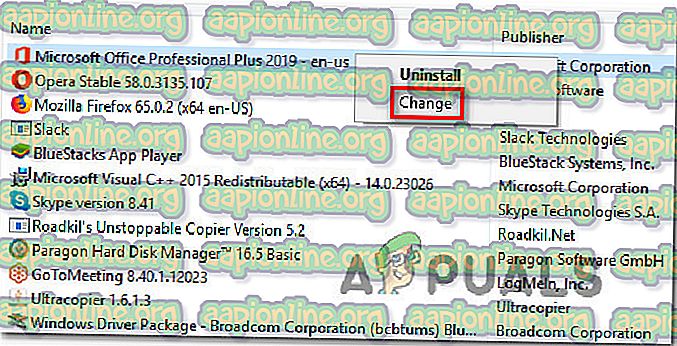
- Επιλέξτε Γρήγορη επιδιόρθωση και πατήστε το κουμπί Επιδιόρθωση . Στο παράθυρο επιβεβαίωσης, κάντε ξανά κλικ στην επιλογή Επιδιόρθωση για να ξεκινήσετε την εγκατάσταση.
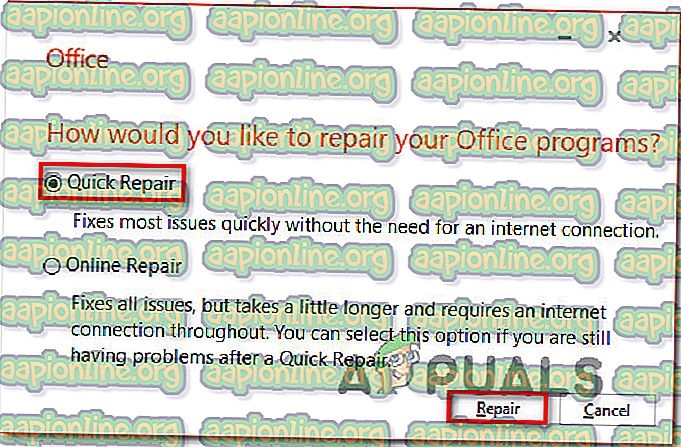
- Μόλις ολοκληρωθεί η διαδικασία, κάντε επανεκκίνηση του υπολογιστή σας και δείτε εάν το πρόβλημα έχει επιλυθεί κατά την επόμενη εκκίνηση.
Εάν εξακολουθείτε να αντιμετωπίζετε το ίδιο μήνυμα σφάλματος, μεταβείτε προς την επόμενη παρακάτω μέθοδο.
Μέθοδος 3: Δημιουργία πολιτικής SaveZoneInformation μέσω του RegistryEditor
Ορισμένοι χρήστες έχουν αναφέρει ότι ήταν τελικά σε θέση να επιλύσουν το ζήτημα μετά τη δημιουργία μιας πολιτικής που ονομάζεται SaveZoneInformation χρησιμοποιώντας τον Επεξεργαστή Μητρώου. Μετά την επιβολή αυτής της πολιτικής, ανέφεραν ότι ήταν σε θέση να ανοίξουν συνημμένα αρχεία .doc χωρίς να αντιμετωπίσουν το σφάλμα " Υπάρχει ανεπαρκής χώρος στη μνήμη ή στο δίσκο ".
Ακολουθεί ένας γρήγορος οδηγός για την πραγματοποίηση της επεξεργασίας αυτού του μητρώου προκειμένου να δημιουργηθεί η πολιτική SaveZoneInformation :
- Πατήστε το πλήκτρο Windows + R για να ανοίξετε ένα παράθυρο διαλόγου Εκτέλεση. Στη συνέχεια, πληκτρολογήστε "regedit" και πατήστε Enter για να ανοίξετε τον Επεξεργαστή Μητρώου. Όταν σας ζητηθεί από το UAC (User Account Control), κάντε κλικ στο κουμπί Ναι για να παραχωρήσετε δικαιώματα διαχειριστή.
- Αφού εισέλθετε στο βοηθητικό πρόγραμμα επεξεργασίας μητρώου, χρησιμοποιήστε το αριστερό παράθυρο για να μεταβείτε χειροκίνητα στην ακόλουθη θέση:
HKEY_CURRENT_USER \ Λογισμικό \ Microsoft \ Windows \ CurrentVersion \ Πολιτικές
Σημείωση: Μπορείτε είτε να πλοηγηθείτε εκεί με το χέρι είτε απλά να επικολλήσετε τη θέση μέσα στη γραμμή πλοήγησης και να πατήσετε Enter.
- Μόλις φτάσετε σε αυτήν την τοποθεσία, κάντε δεξί κλικ στις πολιτικές και επιλέξτε Νέα> Κλειδί . Στη συνέχεια, ονομάστε το νεοδημιουργημένο κλειδί στα συνημμένα.
Σημείωση: Λάβετε υπόψη ότι είναι πολύ σημαντικό το κλειδί Συνημμένων να είναι ένα δευτερεύον κλειδί των Πολιτικών.
- Με το κλειδί Συνημμένων επιλεγμένο, μεταβείτε στο δεξιό τμήμα του παραθύρου, κάντε δεξί κλικ σε κενό χώρο και επιλέξτε New> Dword (32 bit) .
- Ονομάστε το νέο Dword ως SaveZoneInformation και πατήστε Enter για να αποθηκεύσετε τις αλλαγές.
- Κάντε διπλό κλικ στο newly created SaveZoneInformation και ορίστε την τιμή του σε 1 .
- Κλείστε τον Επεξεργαστή Μητρώου (Registry Editor) και ανοίξτε το πρόγραμμα που σας παρείχε προηγουμένως το σφάλμα για να δείτε αν το ζήτημα έχει επιλυθεί.

Εάν εξακολουθείτε να αντιμετωπίζετε το σφάλμα " Υπάρχει ανεπαρκής χώρος στη μνήμη ή στο δίσκο ", μεταβείτε προς την επόμενη παρακάτω μέθοδο.
Μέθοδος 4: Κατάργηση προσθέτων Word / Excel
Όπως επεσήμανε μερικοί διάφοροι χρήστες, το συγκεκριμένο ζήτημα μπορεί επίσης να παρουσιαστεί σε εκείνες τις περιπτώσεις όπου ένα πρόσθετο του Word ή του Excel προκαλεί σφάλμα " Υπάρχει ανεπαρκής χώρος στη μνήμη ή στο δίσκο ". Εάν αυτό το σενάριο είναι εφαρμόσιμο, θα μπορείτε να επιλύσετε το πρόβλημα μόνο εντοπίζοντας το υπεύθυνο πρόσθετο και ασχολούμενο με αυτό.
Σημείωση: Στο Word, το πρόσθετο που αναφέρθηκε κυρίως για να προκαλέσει αυτό το συγκεκριμένο ζήτημα είναι οι Επαφές άμεσων μηνυμάτων.
Λάβετε υπόψη σας ότι τα βήματα της απενεργοποίησης ενός πρόσθετου είναι ακριβώς το ίδιο και για το Word ή το Excel, επομένως μπορείτε να ακολουθήσετε τον παρακάτω οδηγό ανεξάρτητα από το πρόγραμμα στο οποίο αντιμετωπίζετε το σφάλμα:
- Ανοίξτε το πρόγραμμα που εμφανίζει το σφάλμα (Word ή Excel), αλλά μην προσπαθήσετε να ανοίξετε ένα αρχείο. Απλά κάντε διπλό κλικ στο κύριο εκτελέσιμο αρχείο και μεταβείτε στο Αρχείο> Επιλογές .
- Στο Επιλογές του Excel / Επιλογές του Word, επιλέξτε Πρόσθετα από την αριστερή πλευρά. Στη συνέχεια, μετακινηθείτε στο δεξί παράθυρο.
- Κάντε κύλιση προς τα κάτω στο κάτω μέρος της οθόνης των πρόσθετων, επιλέξτε Πρόσθετα του Excel / Word (κοντά στη Διαχείριση) και κάντε κλικ στο κουμπί Μετάβαση .
- Μέσα στην οθόνη πρόσθετων στοιχείων, καταργήστε την επιλογή του πλαισίου που αντιστοιχεί σε κάθε πρόσθετο, μέχρι να απενεργοποιηθεί το καθένα. στη συνέχεια, πατήστε το κουμπί OK .
- Επαναλάβετε το βήμα 2 για να επιστρέψετε στο μενού Πρόσθετα .
- Αυτή τη φορά, επιλέξτε Πρόσθετα COM από το κουμπί Διαχείρισης και κάντε ξανά κλικ στο κουμπί Μετάβαση .
- Καταργήστε την επιλογή κάθε πλαισίου που σχετίζεται με ένα πρόσθετο και κάντε ξανά κλικ στο κουμπί Ok για να βεβαιωθείτε ότι είναι ενεργοποιημένο κάθε πρόσθετο.
- Επανεκκινήστε το πρόγραμμα (Word / Excel) και δοκιμάστε να ανοίξετε ένα αρχείο που προηγήθηκε προηγουμένως το μήνυμα σφάλματος.
- Εάν δεν συναντάτε πλέον το σφάλμα, επανενεργοποιήστε συστηματικά κάθε πρόσθετο με ειδικές ανάγκες (ένα προς ένα) έως ότου εμφανιστεί ξανά το σφάλμα. Πρέπει τελικά να εντοπίσετε το ζήτημα που προκαλεί το μήνυμα σφάλματος.
- Μόλις καταφέρετε να εντοπίσετε το πρόσθετο που είναι υπεύθυνο για το μήνυμα σφάλματος, επιστρέψτε στο μενού του πρόσθετου, επιλέξτε το και κάντε κλικ στην επιλογή Κατάργηση για να το ξεφορτωθείτε.

Μέθοδος 5: Καθιέρωση των απαραίτητων δικαιωμάτων
Όπως αποδεικνύεται, αυτό το ζήτημα μπορεί επίσης να προκύψει εάν ο φάκελος C: \ windows \ fonts δεν διαθέτει τα απαραίτητα δικαιώματα πρόσβασης και επεξεργασίας των γραμματοσειρών που χρησιμοποιούνται από προγράμματα της Microsoft, όπως το Word και το Excel. Αυτό είναι ένα γνωστό σφάλμα που αναφέρεται κυρίως ότι συμβαίνει με τις ενημερωμένες εκδόσεις των Windows 10 Creators Update.
Εάν το σενάριο αυτό ισχύει για την τρέχουσα κατάσταση, μπορείτε να το επιλύσετε εκτελώντας μια σειρά εντολών σε ένα ανυψωμένο παράθυρο PowerShell.
Εδώ πρέπει να κάνετε:
- Πατήστε το πλήκτρο Windows + R για να ανοίξετε ένα νέο πλαίσιο διαλόγου Εκτέλεση. Στη συνέχεια, πληκτρολογήστε "powershell" και πατήστε Ctrl + Shift + Enter για να ανοίξετε ένα ανυψωμένο παράθυρο Powershell. Όταν σας ζητηθεί από το UAC (User Account Control), κάντε κλικ στο κουμπί Ναι να παραχωρήσετε δικαιώματα διαχειριστή.

- Στο εσωτερικό του ανυψωμένου παραθύρου Powershell, πληκτρολογήστε / επικολλήστε τις ακόλουθες εντολές με τη σειρά και πατήστε Enter μετά από κάθε ένα για να επιλύσετε το πρόβλημα:
Get-acl C: \ Windows \ fonts \ arial.ttf | Set-Acl -path c: \ windows \ γραμματοσειρές \ *. * Get-acl C: \ Windows \ fonts \ arial.ttf | Set-Acl -path c: \ windows \ γραμματοσειρές
- Μετά την επιτυχή επεξεργασία των δύο εντολών, κάντε επανεκκίνηση του υπολογιστή σας και δείτε εάν το πρόβλημα επιλύεται κατά την επόμενη εκκίνηση.
Εάν εξακολουθείτε να αντιμετωπίζετε το σφάλμα " Υπάρχει ανεπαρκής χώρος στη μνήμη ή στο δίσκο ", μεταβείτε προς την επόμενη παρακάτω μέθοδο.
Μέθοδος 6: Αναδημιουργία της προσωρινής μνήμης γραμματοσειρών στα Windows 10
Μερικοί χρήστες που έχουν συναντήσει τα έγγραφα του Word από μια τοποθεσία του SharePoint που έχει συγχρονιστεί με το Onedrive ανέφεραν ότι το πρόβλημα επιλύθηκε μόνο μετά την εκκαθάριση της προσωρινής μνήμης των γραμματοσειρών και την επανεκκίνηση του μηχανήματος.
Η προσωρινή μνήμη γραμματοσειρών είναι ένα σύνολο αρχείων που χρησιμοποιούνται από τα Windows για τη διαχείριση και εμφάνιση των γραμματοσειρών που είναι εγκατεστημένες στον υπολογιστή. Η διαφθορά μπορεί να προκαλέσει δυσλειτουργίες σε ορισμένες γραμματοσειρές, κάτι που θα προκαλέσει σφάλμα στο μήνυμα " Υπάρχει ανεπαρκής μνήμη ή χώρος στο δίσκο " όταν ένα πρόγραμμα όπως το Word ή το Excel προσπαθεί να τα χρησιμοποιήσει.
Ευτυχώς, μπορείτε να επιλύσετε αυτό το πρόβλημα εύκολα δημιουργώντας και τρέχοντας ένα αρχείο .bat ικανό να ξανακτίσει την προσωρινή μνήμη των γραμματοσειρών σας στα Windows 10. Εδώ είναι τι πρέπει να κάνετε:
- Πατήστε το πλήκτρο Windows + R για να ανοίξετε ένα παράθυρο διαλόγου Εκτέλεση. Στη συνέχεια, πληκτρολογήστε "σημειωματάριο" και πατήστε Enter για να ανοίξετε τον ενσωματωμένο επεξεργαστή κειμένου.

- Μέσα στο παράθυρο του Σημειωματάριου, επικολλήστε τον ακόλουθο κώδικα:
@echo off :: Διακοπή και απενεργοποίηση της υπηρεσίας "Υπηρεσία κρυφής μνήμης γραμματοσειρών των Windows": Γραμματοσειρά FontCache sc "FontCache" sc config "FontCache" start = απενεργοποιημένη αναζήτηση sc FontCache | findstr / I / C: "STOPPED" αν όχι% errorlevel% == 0 (goto FontCache) :: Αποκτήστε δικαιώματα πρόσβασης στον τρέχοντα χρήστη για το φάκελο "% WinDir% \ ServiceProfiles \ LocalService" icacls "% WinDir% \ ServiceProfiles \ (% S)% /% /% /% :: Διαγραφή της προσωρινής μνήμης γραμματοσειράς del / A / F / Q "% WinDir% \ ServiceProfiles \ LocalService \ AppData \ A / F / Q "% WinDir% \ System32 \ FNTCACHE.DAT" :: Ενεργοποίηση και έναρξη της "Υπηρεσίας προσωρινής αποθήκευσης γραμματοσειρών των Windows" service sc config "FontCache" start =
- Μεταβείτε στο Αρχείο> Αποθήκευση ως και ονομάστε ό, τι θέλετε, αλλά βεβαιωθείτε ότι το αποθηκεύετε με την επέκταση .bat .
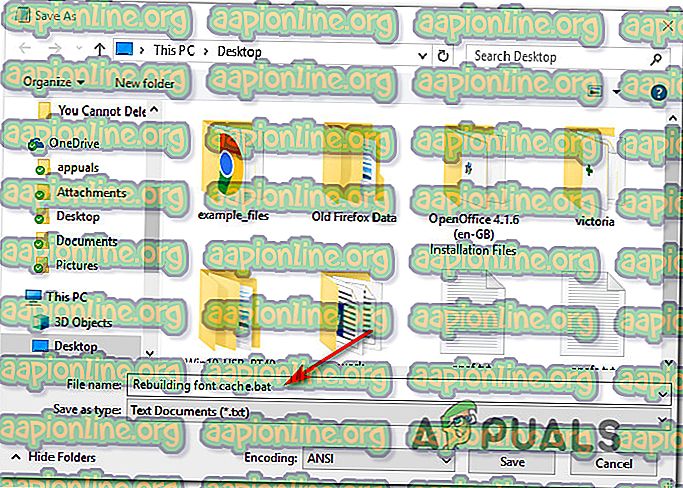
- Κάντε δεξί κλικ στο νέο αρχείο .bat και επιλέξτε Εκτέλεση ως διαχειριστής για να το εκτελέσετε.
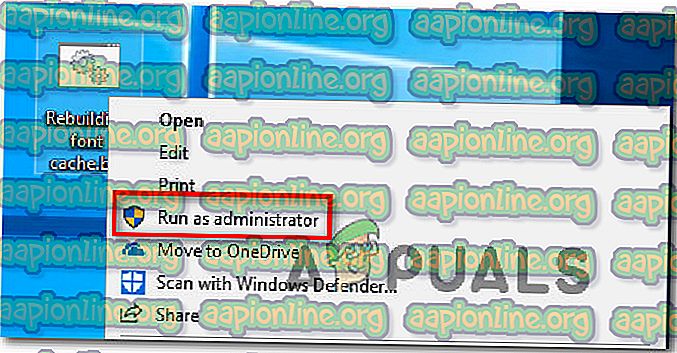
- Μόλις ολοκληρωθεί η λειτουργία, επανεκκινήστε τον υπολογιστή σας και δείτε εάν το πρόβλημα έχει επιλυθεί.